この記事には広告を含む場合があります。
記事内で紹介する商品を購入することで、当サイトに売り上げの一部が還元されることがあります。
ども。あいしんくいっと(@ithinkitnet)です。
以前、「Windows10でスマートに「$Windows.~BT」「Windows.old」を削除する方法」といった記事を書きました。
 Windows10で「$Windows.~BT」「Windows.old」をスマートに削除する方法
Windows10で「$Windows.~BT」「Windows.old」をスマートに削除する方法
この記事の中で「$Windows.~WS」についても言及していて、「削除しても問題無さそうなので削除しました」と言っていたのですが、どうやら問題があったようです。
(心優しい方に指摘を頂きました、トホホ)
$Windows.~WSを削除したあと大した検証もせず、ちょこっと調べるとそれらしいサイト記事が見つかったので、わざと記事タイトルには入れずに“追記”というカタチをとったのですが、それが“アダ”となったワケです。
(なら書くなよ、って言われそうですがw)
ただ、「Windowsの機能の有効化または無効化」が出来ないのはツライなぁ。
ということで実際に検証してみることに。
「$Windows.~WS」が無い状態で「Windowsの機能の有効化または無効化」を試してみる!
今回の記事はあくまで個人的に検証した結果です。環境によって結果は異なるかも知れないと前置きさせてもらいます。
前回の記事を書くタイミングですでに$Windows.~WSを削除してしまっている私なので準備は万端です(涙目)
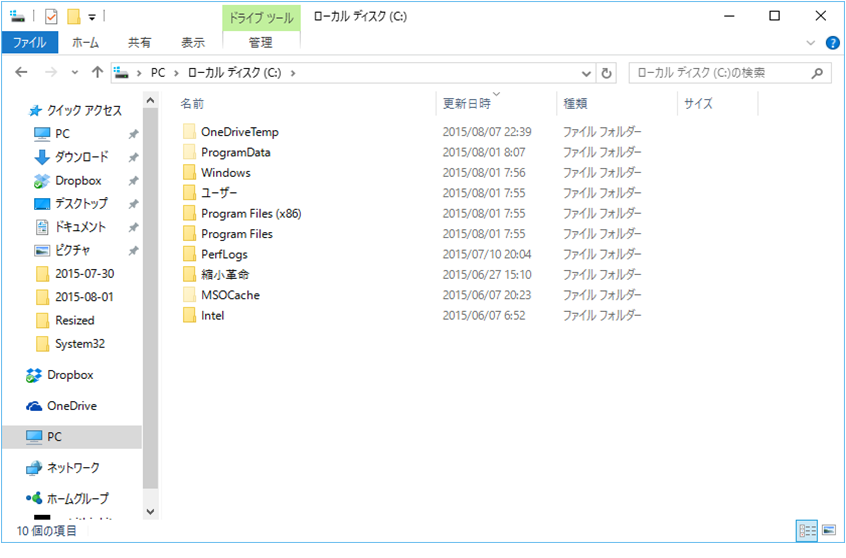
では早速、「Windowsの機能の有効化または無効化」を試してみたいと思います。
特に必要は無いのですが、何かと入れる機会が多いSNMPを入れてみようと思いますので、「Windowsの機能の有効化または無効化」を起動します。
ファイル名を指定して実行で「appwiz.cpl」と入力。
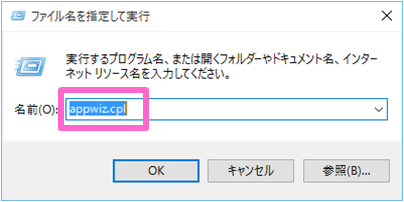
「Windowsの機能の有効化または無効化」を起動。
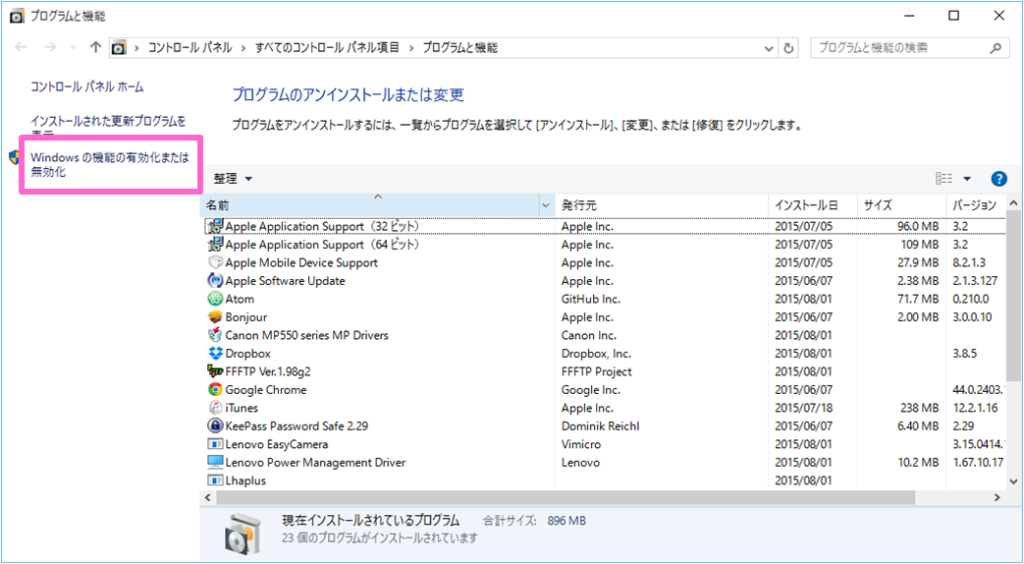
簡易ネットワーク管理プロトコル「SNMP」をチェックして「OK」。
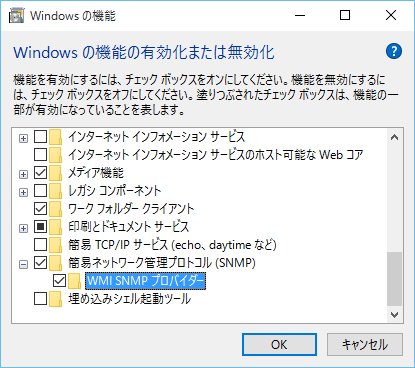
 ithinkit
ithinkit
と思いきや、何故か発生しない!
普通にインストール出来てしまった。
 ithinkit
ithinkit
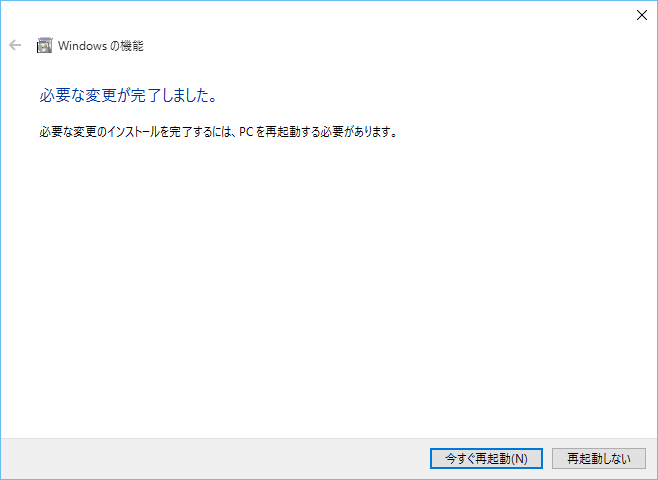
想定ではインストールディスク求められたり、といったことがあるのかと思っていたのですが、特に求められることもなく。。。
SNMPじゃ無くて他の機能の追加なら発生するハズ。
では、「Hyper-V」とか入れてみるか。
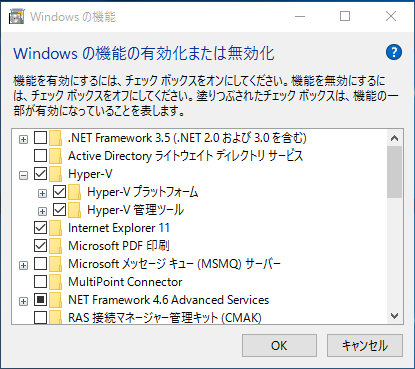
ん〜。それでも何故かインストール出来てしまう。
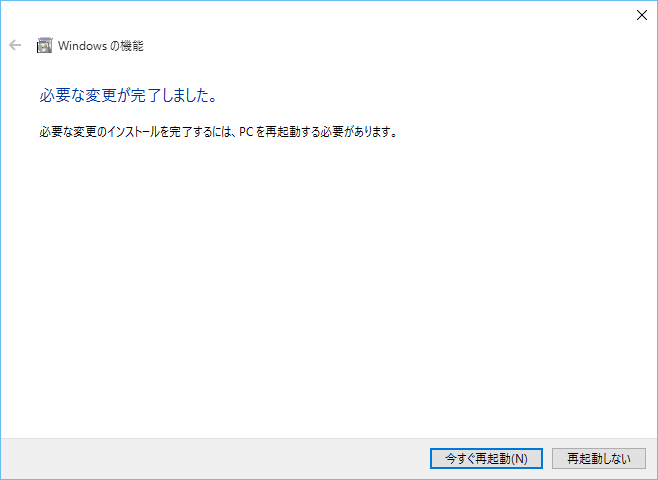
再起動後、なんの問題なくあっさりHyper-Vも起動。

ん~。有効化する機能によって出来たり出来なかったりするのだろうか。
とは言え、もしかすると、「$Windows.~WS」は必要ないのかも知れないな。
ついでに検証。「$Windows.~WS」を再生する方法!
とは言え、$Windows.~WSが無いというのは心もとない。
$Windows.~WSって結局のところ、インストールメディアのことなんでしょ?ってことで「MediaCreationToolx64.exe」を使ってインストールメディアを作っておくことに。
「MediaCreationToolx64.exe」を起動すると「他のPC用にインストールメディアを作る」が選択出来ます。
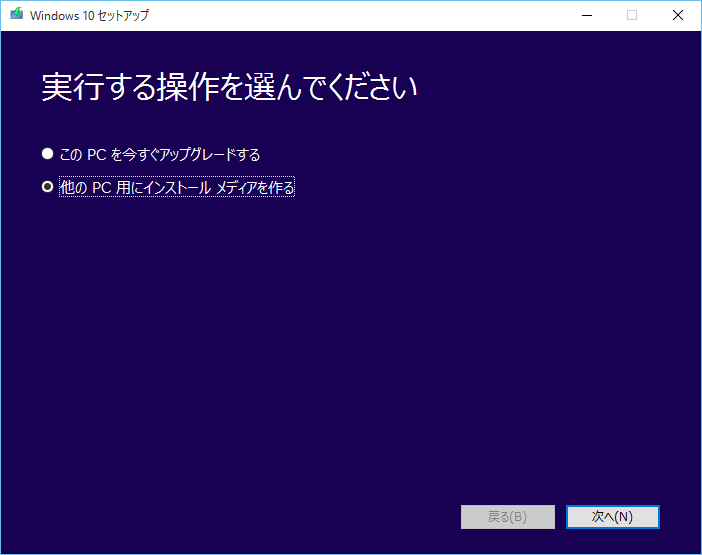
そして、インストールメディアを作成する方法として、USBとISOを選択出来ます。
今回は「ISOファイル」を選択しました。
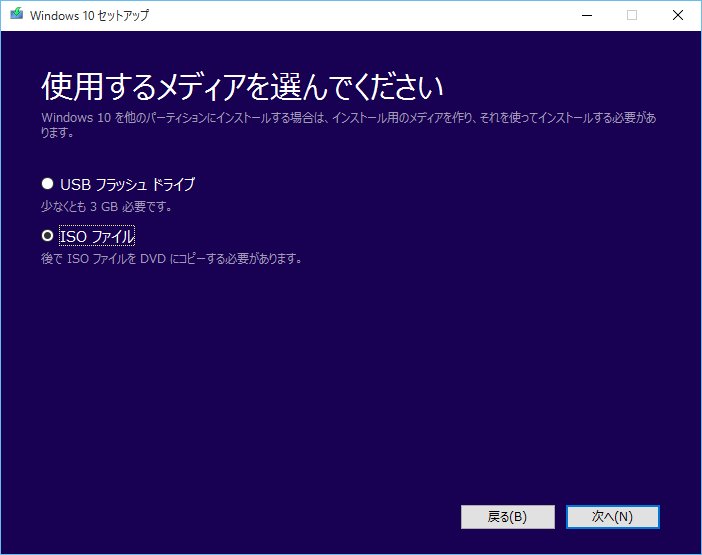
さらにウィザード通りに進めるとインストールメディア用にデータのダウンロードが始まります。
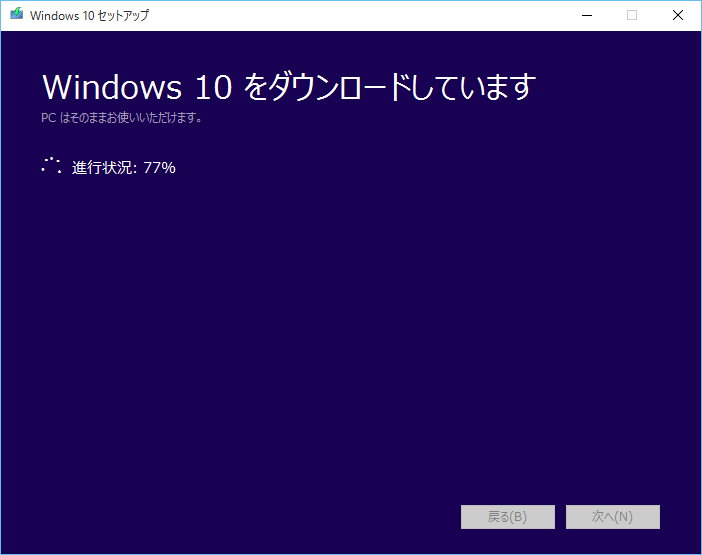
そして一連の処理が完了したあと、Cドライブ直下を見ると、、、
何ということでしょう!$Windows.~WSが復活しています。
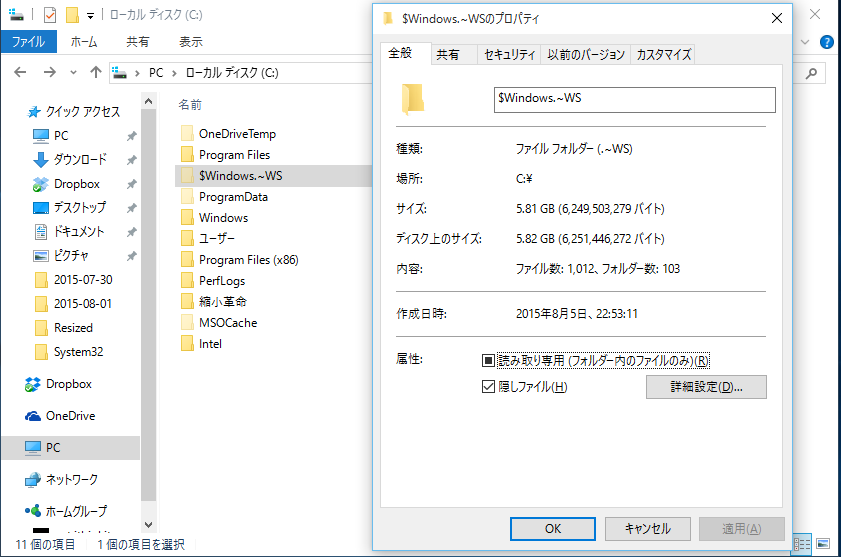
まとめ
・$Windows.~WSが無くても「Windowsの機能の有効化または無効化」は使えた
・「MediaCreationToolx64.exe」を使えば$Windows.~WSを復活出来る
(ただ、$Windows.~WSはいらんようなw)
今回の件で得た教訓。。。
「ネットの情報を鵜呑みにしてはいけない、きちんと検証しないと」と深く反省しました。(スミマセンでした)
前回の記事はそれなりに好評で、たくさんの方に見てもらっている記事なので余計に反省しています。
すでに“$Windows.~WS”を削除してしまった方、ホントにスミマセン。「MediaCreationToolx64.exe」使って復活して下さい。
とは言え、たくさんの方に見てもらっている分、ありがたいご指摘も頂けたワケですし、見てくださっている方々にはホント感謝しています。
本ブログのモットーとして「見てくださるみなさまにとって役立つ情報を提供したい」というものが実はあったりします。
(えっ、初耳?ですよねーw)
なので今後も、こういったことが起きないように努力して行きますので、これからも「あいしんくいっと」をよろしくお願いします。




日本語 Windows 7 (x64) を使って、「他の PC 用にインストールメディアを作る –> ISO ファイル」の方法で、Windows 10 をダウンロードした(日本語x64, 日本語x86, 英語x64、英語x86, の4種類の Windows 10 用 ISO ファイル)。
但し、約 10 台の自作 PC が有るので、ダウンロードした PC では Windows 10 へのアップグレードはせず、別の自作 PC (3台)を Windows 10 にアップグレードした(日本語x64/日本語x86/英語x64 の Windows 10)。勿論、Windows 10 へのアップグレードは 問題なく完了した。
ところで、Windows 10 をダウンロードした所の PC (日本語 Windows 7 x64) には、$Windows.~BT と $Windows.~WS とが(許可なく)出来てしまった。それで、$Windows.~BT の方は Windows.old を削除する方法で削除し、$Windows.~WS の方 Explorer でゴミ箱へ移して削除した。
いずれにしても、「単に、Windows 10 用の ISO ファイルをダウンロードしただけで、(許可なく) $Windows.~BT と $Windows.~WS とが出来てしまう」と云う事態は異常ですね。
蛇足: Windows 10 をダウンロードした所の PC を、Windows 10 へアップグレードするとは限らないので、詰まらないコメントまでです!
Math-Tahroさん、コメントありがとうございます!
>いずれにしても、「単に、Windows 10 用の ISO ファイルをダウンロードしただけで、(許可なく) $Windows.~BT と $Windows.~WS とが出来てしまう」と云う事態は異常ですね。
全くもってその通りですね。
Windows10をダウンロードすることはあっても、Windows10にアップグレードするとは限らないですからね!
MSには何とかしてほしいものです。